バッファロー(Buffalo)はパソコン周辺機器のメーカーであり、主に外付けHDD・SSD・NAS・ルーターおよび関連するアクセサリーを製造しています。バッファロー製のSSDは高品質で信頼性が高く、幅広い用途に対応していることからホームユーザーからビジネスユーザーまで、多くの人々に選ばれている記録メディアの1つです。しかしながら、バッファロー製に限らずSSDは永久に使えるものではなく、ある日突然、認識しないなどのトラブルが発生し、慌ててしまう事態に陥ってしまうことも多く起こりえるものです。バッファローのSSDが認識しない時にはデータが失われる危険な状態を示していることが大半で慎重な対応が求められます。ここでは、バッファロー製のSSDが認識しない時に試せる簡単な試せる簡単な対処方法を徹底解説していきます。
バッファローのSSDが認識しない時に出る症状は

バッファローのSSDが認識しない場合には下記のような症状が出る事があります。
- バッファローの外付けSSDをパソコンに接続しても認識しない
- パソコンの画面上にバッファローの外付けSSDの名前が表示されない
- バッファローの外付けSSDの電源ランプが点灯しない
- SSD内のデータにアクセスができない・ファイルやフォルダが開かない
- エラーメッセージが表示される
- ファイルやフォルダのコピーや移動、新規作成ができない
- バッファローのSSDが搭載されたパソコンやNASが起動しない
- バッファローのSSDが内蔵されたTeraStationやLinkStationにアクセスができない
バッファローのSSDが認識しない、上記のような症状が出て使えなくなった際にはSSDに物理障害が生じている・機械的に故障していることがほとんどで、慎重な対応が求められるものです。バッファロー製の外付けSSDに保存しているデータが大事、バッファロー製のSSDが搭載されているNASやパソコン内のデータが無くなったり取り出しができなくなったりしたら困ると少しでも考えた場合には機器の使用を止めて、早めにプロのデータ復旧業者の無料相談を利用することを検討しましょう。
バッファローのSSDが認識しない原因例
バッファローのSSDが認識しない原因は下記のようなものが挙げられます。
- SSDが故障した(物理障害の発生)
- ファイルシステムが損傷した(論理障害の発生)
- 正しく接続されていない
- 電力不足
- パソコン側の不具合
- デバイスドライバーに異常が生じた
- ドライバーが古い
- 周辺機器の影響
- フォーマットの不具合
- ウィルス感染
1.SSDが故障した(物理障害の発生)
バッファロー製の外付けSSDが認識しないなどの症状が発生した場合にはSSD自体が故障している・物理障害が生じている事が大半で慎重な対応が求められます。
外付けSSDの電源ランプが点灯していても接続したパソコンで認識ができない場合にはフラッシュメモリチップやメモリコントローラーなどSSD本体や中の部品が故障している・物理障害が発生してしまっていることが推測されるものです。経年劣化(自然故障)、外付けSSDをパソコンから安全に取り外すことができなかった、データの読み込み・書き込み中に外付けSSDを抜いてしまった、外付けSSDを接続していたパソコンの電源が急に落ちた、停電や瞬電が起きた、雷・地震・台風・豪雨・大雨など自然災害の影響、水没した、熱暴走が起きた、ディスクに大きな負荷がかかった、互換性の無いケーブルを挿して中がショートした様な時にはSSDが物理的に故障することが多いものです。
2.ファイルシステムが損傷した(論理障害の発生)
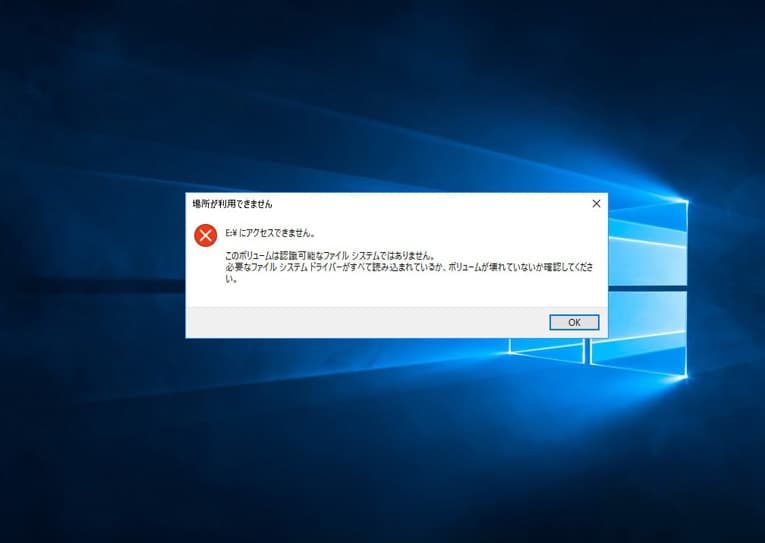
バッファロー製に限らず、SSDの内には機器を認識させる時に必要になるファイルシステムが存在しています。ファイルシステムが損傷すると論理障害が発生し、アイコンが出ていてもSSD内のデータにアクセスができない・ファイルやフォルダが開けないなどの症状を引き起こすことがあります。
※SSDが認識しない場合には物理障害・論理障害のいずれか1つだけでなく両方の障害が発生することも多く、安易に障害内容を判断するとデータを消失させる危険性が高まる為、注意が必要となります。SSD内のデータが大事・無くなったり取り出しができなくなったりしたら困ると少しでも考えた場合にはデータ復旧業者の無料相談を利用することを検討しましょう。
↓SSDからデータを復旧したい・取り出したいと考えた時にはこちらも参照ください。
3.正しく接続されていない

パソコンに接続したバッファロー製の外付けSSDが認識しない場合にはパソコン側のUSBポートとSSD側のUSB端子の状態を確認しましょう。USBケーブルが正しく接続されていない・緩んでいる・抜けている・断線している事が原因で外付けSSDが認識しない・読み込まないなどの症状が発生していることも多いものです。また、USB端子やUSBポートが錆びている・損傷しているような時には接触不良でSSDが認識しない状態に陥ってしまいます。バッファロー製に限らず、外付けSSDが認識しない場合に正しく接続されていない・接触不良が原因で症状が発生している時にはケーブルを挿し直すだけで問題の解決が見込めます。しかしながら、SSDが物理的に故障している時にはケーブルの抜き差しを行うだけで致命傷を与えてしまい、取り返しのつかない状況に陥ってしまうことも多く起こりえるものです。注意しましょう。
4.電力不足
バッファロー製に限らず、外付けSSDは接続させた機器から十分な電力を供給されることで動作が可能になるものです。そのため、電力が不足した際には外付けSSDが認識しないなどの不具合が発生することがあります。
・外付けSSDを接続したパソコンからの電力不足
パソコンのUSBポートは抜き差しの繰り返しや経年劣化によって損傷します。その結果、接続させた外付けSSDを動作できる電力の配給が正常に行われなくなり、認識ができないなどの症状発生に繋がることがあります。
・外付けSSDを接続したUSBハブからの電力不足

バッファロー製に限らず、USBハブを介して外付けSSDなどの外部機器をパソコンに接続している場合にはUSBハブが故障、損傷すると外部機器が動作できる電力を供給できなくなることがあります。
5.パソコン側の不具合

・パソコンのエラー
パソコンは一時的なエラーや障害が発生することもあり、その際には接続させた外付けSSDなどの外部メディアが認識しない・使えなくなることもあるものです。
・パソコンの帯電
パソコンを使い続けているような時には帯電・静電気によってパソコンおよび周辺機器が使えなくなる事態に陥ることもあります。
↓パソコンが起動しない状況でお困りの方はこちら
6.デバイスドライバーに異常が生じた
WindowsなどのOSのアップデートの後にドライバーが対応しなくなってしまうことがあります。Windowsのパソコンを使用している際にはセキュリティ強化・システムの改善のためにWindows Updateが定期的に実施されますが、Windows Updateの後に外付けSSDなどの外部メディアのドライバーに異常が生じて、認識しないなどの症状発生に繋がることも起こりえるものです。
また、アプリケーションやソフトをインストールした後にドライバーが破損してしまうこともありえます。
7.ドライバーが古い
ドライバーが古いとバッファロー製に限らず、外付けSSDが認識しないなどの症状を引き起こすこともあるものです。
8.周辺機器の影響
周辺機器をパソコンに初めて接続した・追加した後にバッファローの外付けSSDなどが認識できなくなることもありえます。これは新たに接続した周辺機器のドライバーが元々、認識できていたSSDのドライバーに干渉・競合したことによって引き起こされます。
9.フォーマットの不具合
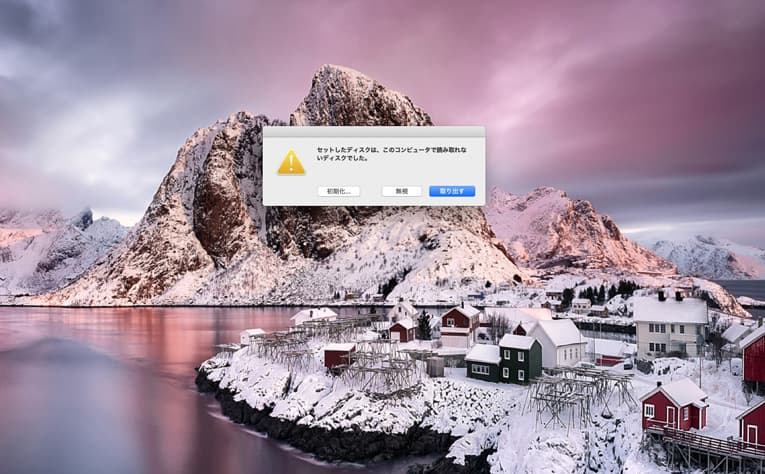
SSDのフォーマットが損傷・不具合が起きた時には認識しない等の症状が発生することがあります。また、MacやLinux等のOSを使ってSSDのフォーマットを行った後にWindowsのパソコンに接続した場合にはフォーマット形式の違いによって、バッファロー製のSSDに限らず、認識ができないなどのトラブル発生に繋がることがあるものです。
10.ウィルス感染
バッファロー製に限らずSSDが認識しない・ファイルやフォルダが開かない・データにアクセスができない等の症状が発生した時にはウィルス感染が原因であることも少なくありません。ウィルスに感染した際にはデータが消失する危険性も高まるため、ウィルス感染の有無に関わらずセキュリティソフトはパソコン内に入れておいた方が良いものです。
バッファローのSSDが認識しない時に簡単に試せる対処方法は

バッファローの外付けSSDが認識しない時に簡単に試せる対処方法を紹介します。
- ケーブルの抜き差しを1回だけ試す
- 新しいケーブルを用意する
- PCの再起動・放電を行う
- ドライバーの確認を行う
- ファームウェアを更新する
- 掃除する
- BIOS設定を見直す
- 復旧業者に相談する
1.ケーブルの抜き差しを1回だけ試す
バッファローのSSDをパソコンに接続しても認識しない・本体のLEDランプが点灯しないような時には電力供給部分に問題があって電源が入らず、起動ができなくなっていることも推測されるものです。そんな時にはケーブルの抜き差しを1回だけ試す方法が簡単に試せる対処方法として挙げられます。
・ケーブルの抜き差しは他の周辺機器は取り外してから行う
バッファローの外付けSSDが認識しない時にケーブルの抜き差しを試す際には認識しないSSD以外の周辺機器は取り外してから行いましょう。他の周辺機器が悪影響を及ぼして認識させたいバッファローのSSDがパソコンで認識しなくなることもあるためです。
※他の周辺機器とは外付けHDD・USBメモリ・マウス・キーボード・ポータブルDVD、BDドライブなどが挙げられます。
・他のパソコンや別のUSBポートに接続を試す
バッファローの外付けSSDが認識しない際にケーブルの抜き差しを試す際には、他のパソコンに接続する・いつも使用しているUSBポート以外のポートに接続し直すことも有効な対処方法になりえます。
しかしながら、SSDが認識しない時には、機器が物理的に故障していることが大半でケーブルの抜き差し・他のパソコンに接続する・いつも使用しているUSBポート以外のポートに接続し直すなどの対応を行っても状況が改善しないことが多い他、これらの行為を行うことで機器に致命傷を与えてしまうことも多く起こりえるものです。失敗したくない・早く安く確実にSSDからデータを取り出したいと考えた時には無理に作業を進めて後悔する前にプロのデータ復旧業者の無料相談を利用することを検討しましょう。
・USBハブの使用を止める
USBハブを介してパソコンに接続したバッファローの外付けSSDが認識しない時には、USBハブの使用は止めてみましょう。USBハブの使用を止めて、直接、外付けSSDをパソコンに繋ぐだけで問題が解決した場合には、トラブル発生の原因がUSBハブの故障、もしくはUSBハブに不具合が起きていると推測できるものです。
2.新しいケーブルを用意する

USBケーブルやACアダプタなど付属品だけが損傷・断線したことが原因でバッファローの外付けSSDが認識しない・電源が入らない・ランプが点灯しない場合にはUSBケーブルやACアダプタを新しいものに交換する方法も簡単に試せる方法として挙げられます。
しかしながら、バッファロー製に限らず外付けSSDが認識しない際にはSSD本体・メモリチップやメモリコントローラーなどの内部部品が故障している事が大半で、新しいケーブルやACアダプタを用意しても不具合が解決できないことの方が多いものです。そのため、新しいケーブルを用意しても余計な出費に繋がる他、万が一、互換性が無いケーブルやアダプタをSSDに接続するとそれだけで基板がショートしてしまい、故障の具合が悪化する・取り返しのつかない状況に陥ってしまうことも多く起こりえます。違う製品のアダプタを間違えて挿した後に外付けSSDが認識しなくなった時には個人で対応することは難しい状態になっているため、プロのデータ復旧業者に連絡することを優先しましょう。
3.PCの再起動・放電を行う

バッファロー製に限らず、外付けSSDの電源ランプが点灯していても認識できない場合には、SSDの故障・ファイルシステムの損傷・パソコン側の不具合や帯電・デバイスドライバーに異常が生じているなど様々な原因が考えられるものです。そんな時に試せる簡単な対処方法は下記の通りです。
・パソコンを再起動、電源の入り切りを行う
バッファロー製に限らず外付けSSDが認識しない場合には接続させているパソコンの再起動、電源の入り切りを行う方法も簡単に試せるものです。
SSDが物理的に故障していない・論理障害のみが生じている時にはケーブルの抜き差しやパソコンの再起動、電源の入り切りを行うことで問題が解決できることがあるものの、SSDが認識しない場合にはSSD本体、内部部品が故障しているか、壊れかけていることが大半です。そのような時に安易にケーブルの抜き差しやパソコンの再起動・電源の入り切りを行うとそれだけで取り返しのつかない状況に陥ってしまうことも多く起こりえます。SSD内のデータが大事・早く安く確実に取り出したいと考えた方はすぐに対処方法を試すことは避け、プロのデータ復旧業者の無料相談を利用することを検討しましょう。
・パソコンを放電する
パソコンに静電気が溜まる・帯電した場合にはパソコンの動作が遅くなる・固まる、外付けSSDなどの外部メディアが認識できない・ファイルやフォルダが開けなくなるなど、様々な不具合が生じることが少なからずありえます。そんな時にはパソコンを放電するだけで問題が見込めるものです。パソコンの放電はシャットダウン後にケーブル類を全て取り外し、ノートパソコンではバッテリーも取り除いた上で10分程度、放置してから元の状態に戻してパソコンを起動し直しましょう。
4.ドライバーの確認を行う
・周辺機器を追加した後に外付けSSDが認識しなくなった時には
周辺機器を新たに接続・追加した後に元々、認識できていたバッファローの外付けSSDが認識しなくなった時には後から追加した周辺機器のドライバーが影響・干渉していることもありえます。そんな時には新たに追加した周辺機器をパソコンから取り外し、ドライバーの状態を確認、戻すことで問題の解決が見込めるものです。
・外付けSSDや新たな周辺機器、それぞれが認識しない場合には
外付けSSDや新たな周辺機器の両方が認識しない時には機器それぞれのドライバーの状態を確認し、更新もしくは再インストールすることで問題が解決することがあります。
・Windows Updateの後に外付けSSDが認識しない時は
Windows Updateの後に外付けSSDなどのドライバーに異常が生じて、認識しないなどの症状が発生した時にもドライバーの更新や再インストールが必要になることがあります。
・アプリケーションやソフトをインストールした後に外付けSSDが認識しない場合には
アプリケーションやソフトをインストールした際にドライブが破損、損傷した様な場合にもバッファロー製に限らず、外付けSSDなどの機器が認識しなくなるため、ドライバーの更新や再インストールが必要になることがあります。
ドライブの状態確認・更新や再インストールはデバイスマネージャーから行う事が可能です。ドライバーの更新や再インストールは簡単に試せる対処方法です。外部機器やパソコンに負荷がかかるものでも無いため、時間がある時に対応しておきましょう。
・デバイスドライバーの更新方法例
- Windowsマークを右クリックもしくは検索ボックスに「デバイスマネージャー」を入力
- デバイスマネージャーを選択する
- 認識しない機器を右クリック→メニューが表示される
- 「ドライバーソフトウェアの更新」をクリック
- 「ドライバーソフトウェアの最新版を自動検索します」をクリック
- 「ドライバーの更新」を選択→画面の案内に沿って作業を進める
・ディスクドライブの欄にバッファローの外付けSSDなど、機器名が表示されない時には
バッファロー製に限らず、外付けSSDなどの機器が正しく認識できている場合にはディスクドライブの欄に機器の名前が表示されるものです。しかしながら、機器名が表示されない・機器名の前に「!」マークが付いているような時にもドライバーの更新や再インストールなどの対応の他、下記のような対処方法を進める必要が出てきます。
- 更新プログラムをアンインストールする
- システムの復元を試す
- 機器を初期状態に戻す
※システムの復元を行う・機器を初期状態に戻した際には、保存されているデータは全て消去されるため、注意が必要となります。また、更新プログラムをアンインストールしても不具合が解消されないばかりか、パソコンのデータが失われる事態に直結することもあるため注意しましょう。パソコン内に失いたくないデータがある場合には必ずバックアップを取ってから作業を進めた方が良いものです。
5.ファームウェアを更新する
バッファロー製に限らず、SSDに不具合が出た際にフラッシュメモリチップやメモリコントローラーやファームウェアが物理的に故障していなければファームウェアのアップデートを行えば不具合が解消することもあります。
しかしながら、SSDが認識しない時は機器本体や内部部品が物理的に故障、損傷していることが大半でファームウェアのアップデート自体ができない他、安易に操作や作業を進めることでデータの上書きが進む・故障具合が悪化する・損傷箇所が増えるなど取り返しのつかない状況に陥ってしまうことも多く起こりえるものです。少しでも困ったり悩んだりした際には手を止めてデータ復旧業者の無料相談を利用することを検討しましょう。
6.掃除する
USBケーブルの端子やパソコン側のUSBポートなどが汚れている・ホコリが溜まっていると接触不良を起こし、バッファロー製に限らず、外付けSSDが認識しないなどの不具合を引き起こすこともありえます。使用しているパソコンやSSDが古い・何年も愛用しているような場合には機器の接触部分が汚れていないか確認しましょう。汚れている場合には掃除する方法も有効な手段として挙げられるものです。
7.BIOS設定を見直す
パソコンにはBIOSと呼ばれるパソコン内のハードウェアや接続されている機器に対して管理、制御を行う必要不可欠なプログラムが搭載されています。BIOS設定でUSB端子が無効になっている場合にはパソコンに接続した外部機器が認識されなくなるものです。バッファロー製に限らず、外付けSSDが認識しない時にはパソコンを一度、シャットダウンした上でBIOSを起動し、USB端子の設定を見直すことも対処方法の1つとして挙げられます。しかしながら、普通にパソコンや外部機器を使っている際にはBIOS設定の見直しや変更を行う必要が無いことがほとんどで、特定のSSDだけが認識しないような時には他の対処方法を進める事を検討した方が良いものです。
8.復旧業者に相談する
バッファローの外付けSSDが認識しないなどのトラブルが発生した際にSSD内のデータを取り出したいと考えた時にはプロのデータ復旧業者に相談する方法が問題解決への近道となります。
SSDが正常に動作しない・使えなくなった際には、すでに個人で対応できない障害が生じていることが大半で、安易に操作を進めたり、確認作業を行ったり、使い続けようとするだけで状態が重篤化してしまい、後悔する結果に直結することも多く起こりえるものです。
認識しないSSDから早く安く確実にデータを取り出したいと思ったときにはデータ復旧の専門業者の無料相談を利用すること優先しましょう。
・データ復旧業者の選び方
データ復旧業者は数多く存在しており、どこの復旧会社に相談したら良いのか悩んでしまうかもしれません。そんな時に少しでも悩んだり困ったりした際には下記のような点をチェックすると選択がスムーズになります。
- 高度な技術力を持っている(独自技術やAI技術の有無)
- 復旧、修理に要するスピードや対応が早い
- 復旧料金プランや復旧費用例がホームページに記載されている
- クリーンルームなど専用環境下で復旧・修理作業を行っている
- 情報の守秘義務・セキュリティ管理が万全
- 復旧実績・復旧事例の有無
アドバンスデータ復旧は1から6の項目、全てを満たしているおすすめのデータ復旧業者です。独自技術やAI技術を持っており、高度な技術力でトラブルが発生した機器に対して復旧・修理作業を行うからこそ、迅速な対応と低価格でのデータ復旧サービスを実現しています。バッファロー製に限らず、SSDやHDD(ポータブル型・据え置き型・パソコンやNASに内蔵されているディスク・テレビ録画用)・USBメモリ・パソコン(Windows・Mac・自作・タブレット型)・RAIDサーバー・NAS ・SDカードなど様々な機種に対して復旧実績も多くあり、安心です。
SSD内部の仕組み
SSD内部には基板が入っており、データは基板の上の「フラッシュメモリチップ」に保存されるものです。また、フラッシュメモリチップに保存されたデータの管理や制御は「メモリコントローラー」が行っているため、「フラッシュメモリチップ」や「メモリコントローラー」が故障、損傷したような場合には認識しない・データの読み書きができないなど様々な不具合を生じさせてしまいます。基板以外が故障したことが原因でトラブルを引き起こしていることもありますが、SSDが認識しない時には基板の故障、損傷が原因であることが大半であるため、注意が必要となります。基板が故障している時には個人で対応することは難しい状況に陥っているものです。認識しないSSDから早く安く確実にデータを復旧したい・取り出したい場合にはプロのデータ復旧業者の無料相談を利用することを検討しましょう。問題解決への近道となります。
↓SSDの仕組みを詳しく知りたい方はこちら。
バッファローのSSDが認識しない時に確認したい項目

バッファローのSSDが認識しない時には下記のようなことを確認することも大切です。
- 電源ランプの点灯
- エラーメッセージの有無
- デバイスマネージャーの表示
- ディスクの管理内容
- ディスクユーティリティの表示
1.電源ランプの点灯
バッファローの外付けSSDが認識しない時には電源ランプが点灯しているかも確認しておきましょう。電力不足や接続不良が起きると電源ランプが点灯せず、SSDが認識しない事態に陥っていることも考えられるものです。
2.エラーメッセージの有無
バッファローの外付けSSDが認識しない場合にはエラーメッセージが表示されることもあります。下記のようなエラーメッセージが表示された際には機器に重篤な障害が生じている・データが失われる危険性が高まっていることが多く、慎重な対応が求められるものです。データを失いたくない方は機器の使用を止めることから始めましょう。
・WindowsのPCでバッファロー製のSSDが認識しない際に表示されるエラーメッセージ例
・Macでバッファロー製のSSDが認識しない際に表示されるエラーメッセージ例
| セットしたディスクは、このコンピュータで読み取れないディスクでした。 |
|---|
| ディスクでロック解除を妨げる問題が検出されました。 |
↑エラーメッセージが表示されてお困りの方は表示されたメッセージをクリックしてください。エラーメッセージ別の対処方法もそれぞれ紹介しています。
3.デバイスマネージャーの表示
バッファローの外付けSSDが認識しない場合にはデバイスマネージャーの表示も確認してみましょう。デバイスマネージャーの表示内容を確認することでディスクの状態を把握することが可能となるものです。
・デバイスマネージャーを利用してSSDの状態を確認する手順
- Windowsマークを右クリック→「デバイスマネージャー」をクリック
- ディスクドライブの項目を確認する
・ディスクドライブにバッファローのSSD名が表示された時には
SSDに発生している物理障害の程度は軽度であることが多い、論理障害のみが生じていることもありえます。費用を抑えて確実にバッファローのSSDからデータを取り出したい場合には無闇に作業を進めて状態を悪化させる前にプロのデータ復旧業者の無料相談を利用することを検討した方が良いものです。
・ディスクドライブにバッファローのSSD名が表示されない時には
SSDがすでに物理的に故障していて個人では対応ができない状態に陥っているサインであることがほとんどです。データを失いたくない方は機器の使用を止めることを優先した方が良いものです。
↓SSDの寿命が疑われる時にはこちらの記事もご確認ください。
4.ディスクの管理内容
バッファローのSSDが認識しない場合にはディスクの管理内容を確認することも選択肢の1つとして挙げられます。
・ディスクの管理を使ってSSDの状態を確認する手順
- Windowsマークを右クリック→「ディスクの管理」をクリック
- 状態やパーティション情報を確認したいSSDをクリック
・「RAW」もしくは「未割り当て(Unallocated)」表示になった場合には
SSDのフォーマット部分に不具合が出ているサインとなります。
※バッファロー製に限らずSSDが認識しない際にデバイスマネージャーやディスクの管理画面でSSDの状態が良くない場合やよくわからない・不安に感じた時には機器の使用を止め、早めにプロのデータ復旧業者の無料相談を利用することを検討しましょう。
5.ディスクユーティリティの表示
バッファローの外付けSSDをMacに接続した際に認識しない場合にはディスクユーティリティを開き、表示内容を見ればディスクの状態を確認することが可能となります。
- Finder画面の上部のメニューバーから移動をクリック
- ユーティリティをクリック
- ユーティリティ→ディスクユーティリティをクリック
- ディスクユーティリティの表示内容を確認する
↓MacでSSDが認識しない状態でお困りの方はこちらも参照ください。
バッファローのSSDが認識しない場合に注意したいこと
バッファローのSSDが認識しない場合に早く安く問題を解決したいと思った時には下記のような事を行わないように注意しましょう。
- 通電し続ける・パソコンに繋いだままにする
- ケーブルの抜き差しを繰り返す
- データ復旧ソフトを使う
- Windows 11・Windows 10の修復機能を使う
- フォーマットする
- 分解する
1.通電し続ける・パソコンに繋いだままにする
バッファローの外付けSSDが認識しない状態に陥った時には通電し続ける・パソコンに繋いだままにすることは避けましょう。バッファロー製に限らずSSDが認識しないときにはディスクに物理障害が生じている・フラッシュメモリチップやメモリコントローラーが故障していることがほとんどです。そのような時に通電し続ける・パソコンに接続したままにするだけで状態は悪化してしまいます。SSD内のデータを失いたくない方はパソコンから取り外すことから始めましょう。
2.ケーブルの抜き差しを繰り返す
バッファローの外付けSSDが認識しない時にはすぐにケーブルの抜き差しやパソコンの再起動、電源の入り切り、違うUSBポートに挿す、他のパソコンに挿し直すなどの対応を行ってしまうかもしれませんが、データが消失する危険な行為であることも認識しておく必要があります。
SSDが認識しない際にはディスクが物理的に故障していることが大半で、簡単に試せるこれらの作業を1回試すだけでも機器に致命傷を与えてしまうことも多く起こりえるものです。
SSDから早く安く確実にデータを取り出したい方は作業や操作を進める前にプロのデータ復旧業者の無料相談を利用することを優先しましょう。後悔する結果に繋がることを防げます。
3.データ復旧ソフトを使う
バッファローのSSDが認識しない際に自分で試せる対処方法として、データ復旧ソフトを使う方法が頭に浮かぶかもしれませんが、止めておいた方が良いものです。
・データ復旧ソフトを使う際の注意点
| ソフトは復旧したい記録媒体に軽度の論理障害が生じている時にしか使えない |
|---|
| SSDが認識しない際には物理障害が生じていることが大半で、そもそも復旧ソフトの機能は使えない事が多い |
| 無理に復旧ソフトの機能を使おうとするとSSDの状態は重篤化する |
| 復旧ソフトを使ったことが原因となり、データが消失する事態に繋がることも多く起こりえる |
4.Windows 11・Windows 10の修復機能を使う
バッファロー製に限らず、SSDが認識しなくなった際に軽度の論理障害のみが発生しているような時に不具合を解消する方法はWindows 11・Windows 10の修復機能を使う方法も挙げられます。しかしながら、障害の種類(論理障害もしくは、物理障害)や障害の程度(軽度・中度・重度)や故障箇所の特定を行うには専門知識や技術力も必須となるものです。安易にWindows 11・Windows 10の修復機能を使ってしまうとそれだけで状態が悪化して、データが消失する事態に直結することもありえます。失敗したくない・データが無くなったり取り出しが難しくなったりしたら困ると少しでも考えた場合には操作を進める前にデータ復旧業者の無料相談を利用することを優先しましょう。
5.フォーマットする
バッファローのSSDが認識しない際にディスク内のデータは不要・消えても良い・機器が使えるようになれば良い場合にはフォーマット・初期化する方法も対処方法の1つとして挙げられるものです。
しかしながら、フォーマット・初期化の操作を進めるとSSDは工場出荷時の状態に戻り、保存されていたデータは全て消えてしまいます。また、フォーマットしてもSSDが動作可能な状態に戻らないことが多い点も注意点として挙げられます。
万が一、間違えてフォーマットしてしまった場合には個人で対応することは難しくなるため手を止めて、早めにプロのデータ復旧業者に連絡することを検討しましょう。
※機器のデータが不要でフォーマットを行いたい場合には上記で紹介したディスクの管理画面から実施する事が可能です。
6.開封する
バッファロー製に限らず、SSDが認識しない時には物理的に故障していることが大半です。そのため、SSDからデータの復旧・修理を安全に行うためにはクリーンルームなどの専用環境下で専門の技術員がディスクを開封・分解して作業を進める必要が出てきます。人間の手術を専門の手術室で専門の医師が行うのと同じイメージです。個人で安易に開封・分解する他、出張業者に依頼したりクリーンルームが無い環境下でディスクの開封・分解を行ったりすることはデータが消失するリスクが高まる行為になるため注意しましょう。
バッファローの主な製品
バッファロー(Buffalo)は愛知県名古屋市に本社がある会社です。バッファロー社の製品は下記のようなものがあります。
・主な製品
| HDD(外付け・内蔵):DriveStationシリーズ・MiniStationシリーズ |
|---|
| SSD(外付け・内蔵):MiniStationシリーズ |
| NAS:TeraStationシリーズ・LinkStationシリーズ |
| USBメモリ |
| 無線LAN・有線LAN:AirStationシリーズ・Portable Wi-Fi・GP03・BF-01D |
| 映像関連機器:ちょいテレ・デジタルチューナー・LinkTheater・nasne |
| DVD・BDドライブ |
| 内蔵メモリ・増設メモリ |
| ハイレゾリューションオーディオ機器 |
| 監視カメラシステム |
↓バッファローの外付けHDDが認識しない時にはこちらの対処法もご確認ください。
バッファロー製SSDの特徴
バッファロー製のSSDは下記の様な特徴があります。
| 高速な読み書き速度:バッファローのSSDは、フラッシュメモリを使用しているため、高速な読み書き速度を可能にしています。そのため、ファイルの転送やアプリケーションの起動が迅速に行われます。 |
|---|
| 信頼性と耐久性:バッファローは品質管理に厳しい基準を持っており、製品の信頼性と耐久性を重視しています。SSDは機械的な部品を持たず、衝撃や振動に強いため、データの安全性が高まります。 |
| 省電力:バッファローのSSDは省電力設計により、エネルギー効率が良い事が特徴として挙げられます。したがって、ノートパソコンやモバイルデバイスでのバッテリー駆動時間を延長することが可能となります。 |
| 静音性:バッファローのSSDは、機械的な部品を持たないため、動作時にほとんど騒音を発生しません。静音性が求められる環境でも快適に使用ができるものです。 |
| 高いセキュリティ:バッファローのSSDには、データ保護機能や暗号化機能が組み込まれている場合があります。これにより、データのセキュリティが向上し、機密情報を安全に保護することが期待できるものです。 |
| コンパクトで軽量:バッファローのSSDは、コンパクトで軽量なデザインを採用しています。したがって、持ち運びや設置が簡単かつ、スペースを取らずに利用することができます。 |
バッファロー製のSSDは、これらの特徴により、高性能で信頼性があり、幅広い用途に対応しています。
バッファローの外付けSSDの種類例
バッファローの外付けSSDには下記のような種類があります。
| バッファロー製の外付けSSD・MiniStationの種類例 | 型番例 |
|---|---|
| Professinal Edition | SSD-PHPU3Aシリーズ |
| 小型 | SSD-PSTU3Aシリーズ |
| スティック型 | SSD-SCTU3Aシリーズ・SSD-PUTU3Cシリーズ・SSD-SCHU3Aシリーズ |
| ケーブル接続型 | SSD-PEU4Aシリーズ・SSD-PGCU3Cシリーズ・SSD-PGU3Cシリーズ・SSD-PZNU3シリーズ |
| 抗ウィルス・抗菌対応 | SSD-PUTVBシリーズ・SSD-PGVBシリーズ |
| テレビ・レコーダー録画用 | SSD-PGTU3Aシリーズ |
アドバンスデータ復旧ではSSDに生じる様々なトラブルに対して、メーカーや機種や型番を問わずデータ復旧対応が可能です。
↓バッファローのSSD(MiniStation)が認識しない状況でお困りの方はこちらも参照下さい。
まとめ・万が一、困った時には
バッファローのSSDが認識しない時にはデータが保存されているメモリチップおよび管理や制御を行っているメモリコントローラーが故障して個人で対応が難しい事態に陥っていることが多いものです。安易にケーブルの抜き差しやパソコンの再起動、電源の入り切りなど簡単にできることを試すだけで状態が重篤化してしまうこともありえます。SSDが認識しなくなった際に機器を動作可能な状態に戻すことよりも、中に入っているデータを早く安く確実に復旧したい・取り出したいと考えた場合には手を止めて、データ復旧業者の無料相談を利用することを優先しましょう。アドバンスデータ復旧は独自技術やAI技術を持っており、高度な技術力で復旧・修理作業を行うことから迅速な対応と低価格でのデータ復旧サービスを実現しています。SSDが認識しない状況で少しでも困ったり悩んだりした際には無料相談から始めてはいかがでしょうか。質問にも親身に対応してくれるのでおすすめです。































